Наблюдения на естественном языке
Визуализация «Наблюдения на естественном языке» показывает наблюдения на естественном языке и сведения, связанные с выбранными измерениями и мерами.
Объект «Наблюдения на естественном языке» использует Insight Advisor для создания сведений на естественном языке об измерениях и мерах, добавленных в диаграмму. Диаграмма обновляет наблюдения по мере того, как формируются выборки в приложении.
Объект «Наблюдения на естественном языке», в котором отображаются наблюдения с полной детализацией
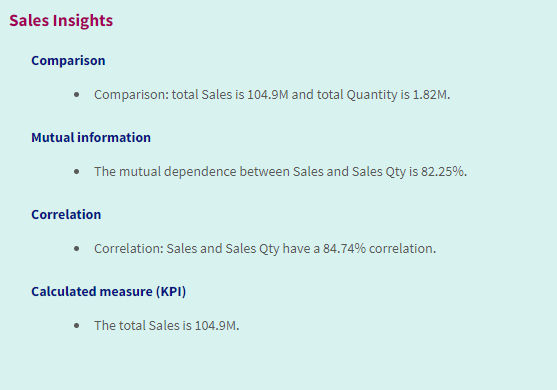
Объект «Наблюдения на естественном языке» имеет собственный тип диаграммы, который используется вместо устаревшего элемента управления NL Insights из Dashboard bundle.
Инструмент «Наблюдения на естественном языке» по умолчанию создает наблюдения для всех типов анализа, поддерживаемых для выбранных полей. Классификация полей в логической модели приложения определяет, какие поля доступны в качестве измерений или мер.Для получения дополнительной информации об определении полей см. раздел Определение полей и групп.
Когда это следует использовать
Используйте объект «Наблюдения на естественном языке», когда требуется добавить повествовательную или аналитическую сводку данных. Например, на листе с данными о продажах может потребоваться повествовательная сводка ключевых анализов ранжирования, корреляции и сравнения для продаж в дополнение к другим визуализациям.
Также полезно использовать объект «Наблюдения на естественном языке» в комбинации с другой диаграммой, содержащей те же измерения и меры. Это обеспечивает дополнительный контекст и информацию для диаграммы. Для этого настройте в объекте «Наблюдения на естественном языке» использование входной диаграммы, уже созданной на текущем листе. Измерения и меры из входной диаграммы используются для создания наблюдений на естественном языке. Объект «Наблюдения на естественном языке» будет обновляться при внесении изменений во входную диаграмму.
Объект «Наблюдения на естественном языке» с наблюдениями, созданными непосредственно на основе входной линейчатой диаграммы
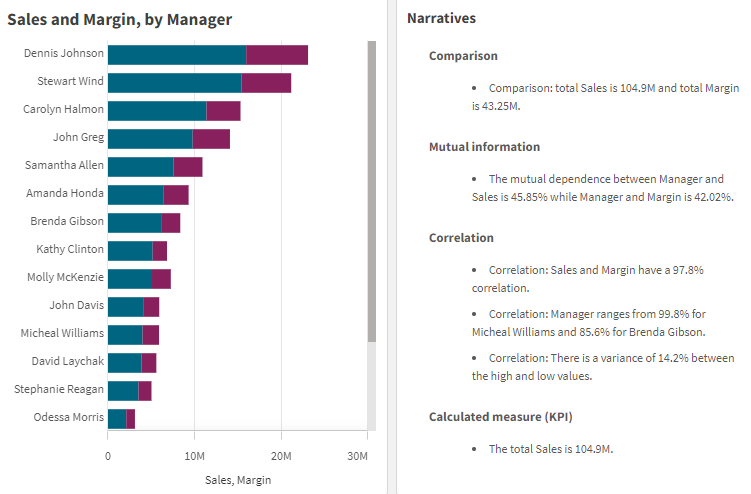
Миграция из Dashboard bundle в собственный объект
Объекты расширения NL Insights из Dashboard bundle необходимо перенести в собственные диаграммы, если они находятся на общедоступном (базовом) листе или на опубликованном (в сообществе) листе. Для этого выполните необходимые действия, чтобы сделать лист частным, а затем снова опубликуйте его и (или) сделайте общедоступным.
Общедоступные листы
Выполните следующие действия.
-
Откройте обзор приложения, либо откройте Листы
в виде листа.
-
Правой кнопкой мыши щелкните общедоступный лист и выберите Отменить подтверждение.
-
Щелкните правой кнопкой мыши на листе сообщества и выберите команду Отменить публикацию.
-
Откройте частный лист и убедитесь, что диаграмма перенесена.
-
Щелкните правой кнопкой мыши на листе и выберите команду Опубликовать.
-
Щелкните правой кнопкой мыши на листе сообщества и выберите команду Подтвердить.
Опубликованные листы
Выполните следующие действия.
-
Откройте обзор приложения, либо откройте Листы
в виде листа.
-
Щелкните правой кнопкой мыши на листе сообщества и выберите команду Отменить публикацию.
-
Откройте частный лист и убедитесь, что диаграмма перенесена.
-
Щелкните правой кнопкой мыши на листе и выберите команду Опубликовать.
-
Щелкните правой кнопкой мыши на листе сообщества и выберите команду Подтвердить.
Создание наблюдений на естественном языке
Для создания диаграммы требуется хотя бы одно измерение или одна мера. Сочетайте измерения и меры по необходимости. Если для создания содержимого объекта «Наблюдения на естественном языке» используется существующая диаграмма, применяются измерения и меры из этой входной диаграммы, они будут обновляться в динамическом режиме при внесении изменений в эту диаграмму.
Выполните следующие действия.
-
Перетащите на лист пустую диаграмму наблюдений на естественном языке из панели ресурсов.
-
Выберите Добавить диаграмму, чтобы использовать наблюдения на естественном языке из существующей диаграммы в визуализации «Наблюдения на естественном языке». Выберите любую из поддерживаемых диаграмм на текущем листе.
Также можно щелкнуть Добавить измерение или Добавить меру, чтобы добавить наблюдения на естественном языке из измерения или меры в диаграмму.
-
На панели «Свойства» добавьте или удалите измерения и меры в диаграмме.
Примечание к информацииНельзя добавлять или удалять измерения и меры, если используются наблюдения из существующей диаграммы.
После создания визуализации «Наблюдения на естественном языке» ее вид и параметры можно настроить с помощью панели свойств. Для получения сведений о настройке стиля визуализации см. раздел Настройка стиля объекта «Наблюдения на естественном языке».
Настройка стиля объекта «Наблюдения на естественном языке»
В области Вид на панели свойств доступен ряд параметров для настройки стилей.
Щелкните Стиль в области Вид > Представление для дополнительной настройки стиля диаграммы. Панель стиля содержит несколько разделов на вкладках Общие и Диаграмма. Чтобы сбросить стили, щелкните
рядом с каждым разделом. При выборе
Сбросить все сбрасываются стили в разделах Общие и Диаграмма.
Настройка текста
Можно настроить текст для заголовка, подзаголовка и сноски на вкладке Вид > Общие. Чтобы скрыть эти элементы, выключите параметр Показать заголовки.
Видимость различных меток на диаграмме зависит от настроек конкретной диаграммы и от параметров отображения меток. Их можно задать на панели свойств.
Можно настроить стиль текста, который отображается на диаграмме.
Выполните следующие действия.
-
На панели свойств разверните раздел Вид.
-
Выберите Вид > Представление и щелкните
Стиль.
-
На вкладке Общие настройте шрифт, стиль начертания, размер шрифта и цвет для следующих элементов:
-
Заголовок
-
Подзаголовок
-
Сноска
-
-
На вкладке Диаграмма настройте стиль для следующих текстовых элементов:
- Тип анализа: задайте шрифт, размер шрифта и цвет для заголовков, обозначающих типы анализа в наблюдениях.
- Стиль: задайте шрифт, размер шрифта и цвет для повествовательных наблюдений.
- Структура: настройте представление повествовательных наблюдений на диаграмме. Выберите элементы маркированного списка или предложения.
Настройка фона
Можно настроить фон диаграммы. В качестве фона можно использовать цвет или изображение.
Выполните следующие действия.
-
На панели свойств разверните раздел Вид.
-
Выберите Вид > Представление и щелкните
Стиль.
-
На вкладке Общие панели стиля выберите цвет фона («Основной» или «Выражение») или выберите фоновое изображение из библиотеки медиафайлов.
При использовании фонового изображения можно настроить размер и расположение изображения.
Настройка уровня детализации
Можно управлять детализацией наблюдений на естественном языке. Детализация может быть полной или краткой. При полной детализации наблюдения на естественном языке группируются по типу анализа. При краткой детализации все наблюдения на естественном языке представлены в виде списка.
Чтобы настроить уровень детализации, выберите Вид > Представление на панели свойств.
Удаление типов анализа
Чтобы удалить ненужные типы анализа из объекта «Наблюдения на естественном языке», выберите Вид > Представления на панели свойств.
Изменение языка для наблюдений на естественном языке
Чтобы изменить язык создаваемых наблюдений на естественном языке, выберите Вид > Представление на панели свойств.
Замечания
Типы анализа и количество повествовательных наблюдений, создаваемых в диаграмме «Наблюдения на естественном языке», зависят от объема и разнообразия данных, которые относятся к выбранным полям. В перечисленных ниже сценариях доступно ограниченное количество типов анализа и наблюдений для отображения:
-
Выбранные элементы используют одно и тоже базовое поле с агрегациями или выборками.
-
Выбранные элементы могут включать только меры, а измерения нет.
-
Большинство выбранных элементов не связаны между собой.
Ограничения
Использование объекта «Наблюдения на естественном языке» имеет следующие ограничения:
-
Нельзя использовать следующие типы диаграмм в качестве прямого ввода данных в диаграмму «Наблюдения на естественном языке»:
-
Аниматор
-
Кнопка
-
Контейнер
-
Выбор даты
-
Фильтр
-
Текст и изображение
-
Видеоплеер
-
-
Диаграмма «Наблюдения на естественным языке» не предоставляет наблюдения для следующих типов анализа (даже если она использует входную диаграмму, созданную на их основе):
Кластеризация (метод k-средних)
Обзор
Изменения за период
Управление процессом (скользящее среднее)
За текущий год до сегодняшнего дня
-
Выражения с модификаторами, примененные непосредственно к диаграмме или к входной диаграмме, могут давать неправильные результаты в наблюдениях на естественном языке.
-
Формат числа, используемый для выражения, применяется только к повествовательным высказываниям, создаваемым с использованием этого выражения. Дополнительные создаваемые повествования могут не использовать формат числа выражения.
-
Когда существующая диаграмма используется в качестве входных данных для объекта «Наблюдения на естественном языке», определенные действия, выполняемые с входной диаграммой, не приводят к автоматическому обновлению наблюдений на естественном языке. В частности, при переключении на альтернативные меры или измерения или при настройке пользовательских параметров в ходе исследования диаграммы в режиме анализа не обновляйте наблюдения на естественном языке, если эти изменения не применены и не опубликованы для всех пользователей.
-
Изменение числового формата меры не всегда приводит к обновлению форматирования во всех доступных наблюдениях.
